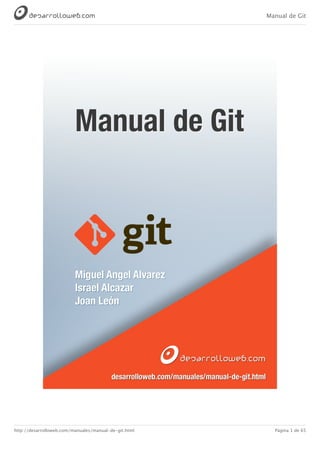
Git manual intro
- 1. Manual de Git http://desarrolloweb.com/manuales/manual-de-git.html Página 1 de 65
- 2. Manual de Git http://desarrolloweb.com/manuales/manual-de-git.html Página 2 de 65 Introducción: Manual de Git Esta es una compilación de artículos y vídeos destintados a aprender Git, el sistema de control de versiones más utilizado en la actualidad, popularizado en gran medida gracias al servicio de gitHub, el más popular de los hosting para repositorios Git. Git es una de las herramientas fundamentales para cualquier equipo de desarrollo. "Ningún grupo de programadores debería desarrollar software sin usar un sistema de control de versiones". Existen muchos en el mercado, pero Git se destaca por ser un sistema de control de versiones distribuido que simplifica bastante el trabajo en cualquier tipo de entorno. No queremos decir que Git sea simple, sino que hace fáciles algunas tareas de control de versiones donde otros sistemas resultan bastante más complejos. Git nos facilita llevar un control de los cambios de cualquier pieza de software, mediante el control de todos los archivos que forman parte de un proyecto. De este modo puedes saber qué estados han tenido tus archivos a lo largo del tiempo y permite que los componentes del equipo de desarrollo sincronicen sus cambios los unos con los otros. Todos deberíamos saber manejarnos con Git y comenzar no cuesta mucho trabajo, porque las cosas son bastante sencillas. Otra cosa es cuando queramos realizar usos avanzados, pues a veces las cosas se pueden complicar, sobre todo al gestionar ramas y solucionar conflictos. Estos artículos te sacarán de dudas acerca de las nociones más básicas y muchos de los conceptos avanzados que podrás encontrar en el día a día del uso de Git. Encuentras este manual online en: http://desarrolloweb.com/manuales/manual-de-git.html
- 3. Manual de Git http://desarrolloweb.com/manuales/manual-de-git.html Página 3 de 65 Autores del manual Las siguientes personas han participado como autores escribiendo artículos de este manual. Miguel Angel Alvarez Miguel es fundador de DesarrolloWeb.com y la plataforma de formación online EscuelaIT. Comenzó en el mundo del desarrollo web en el año 1997, transformando su hobby en su trabajo. Israel Alcázar Freelance independiente, organizador de la conferencia internacional de Javascript SpainJS Joan Leon Front-end developer y diseñador web Jon Torrado
- 4. Manual de Git http://desarrolloweb.com/manuales/manual-de-git.html Página 4 de 65 CTO de GamersWalk. Entusiasta del desarrollo web con fuerte conocimiento en Symfony y los flujos de desarrollo actuales.
- 5. Manual de Git http://desarrolloweb.com/manuales/manual-de-git.html Página 5 de 65 Introducción a Git Git es un sistema extremadamente útil, pero resulta muy confuso cuando uno está iniciando. En estos primeros artículos nuestros objetivos son los de aclarar conceptos necesarios para entender el sistema de control de versiones y algunas partes de su operativa fundamental. Introducción a Git y Github Una introducción a los sistemas de control de versiones, su importancia y sus características a lo largo de la historia. Descripción general de lo que son Git y Github. Los sistemas de control de versiones son programas que tienen como objetivo controlar los cambios en el desarrollo de cualquier tipo de software, permitiendo conocer el estado actual de un proyecto, los cambios que se le han realizado a cualquiera de sus piezas, las personas que intervinieron en ellos, etc. Este artículo sirve como introducción a este tipo de herramientas de manera global, pero también para conocer uno de los sistemas de control de versiones existentes en la actualidad que se ha popularizado tremendamente, gracias al sitio Github. Se trata de Git, el sistema de control de versiones más conocido y usado actualmente, que es el motor de Github. Al terminar su lectura entenderás qué es Git y qué es Github, dos cosas distintas que a veces resultan confusas de entender por las personas que están dando sus primeros pasos en el mundo del desarrollo. Nota: Este texto es una transcripción libre de la primera media hora del hangout donde presentamos Git y Github. Necesidad de un control de versiones
- 6. Manual de Git http://desarrolloweb.com/manuales/manual-de-git.html Página 6 de 65 El control de versiones es una de las tareas fundamentales para la administración de un proyecto de desarrollo de software en general. Surge de la necesidad de mantener y llevar control del código que vamos programando, conservando sus distintos estados. Es absolutamente necesario para el trabajo en equipo, pero resulta útil incluso a desarrolladores independientes. Aunque trabajemos solos, sabemos más o menos cómo surge la necesidad de gestionar los cambio entre distintas versiones de un mismo código. Prueba de ello es que todos los programadores, más tarde o más temprano, se han visto en la necesidad de tener dos o más copias de un mismo archivo, para no perder su estado anterior cuando vamos a introducir diversos cambios. Para ir solucionando nuestro día a día habremos copiado un fichero, agregándole la fecha o un sufijo como "antiguo". Aunque quizás esta acción nos sirva para salir del paso, no es lo más cómodo ni mucho menos lo más práctico. En cuanto a equipos de trabajo se refiere, todavía se hace más necesario disponer de un control de versiones. Seguro que la mayoría hemos experimentado las limitaciones y problemas en el flujo de trabajo cuando no se dispone de una herramienta como Git: machacar los cambios en archivos hechos por otros componentes del equipo, incapacidad de comparar de manera rápida dos códigos, para saber los cambios que se introdujeron al pasar de uno a otro, etc. Además, en todo proyecto surge la necesidad de trabajar en distintas ramas al mismo tiempo, introduciendo cambios a los programas, tanto en la rama de desarrollo como la que tenemos en producción. Teóricamente, las nuevas funcionalidades de tu aplicación las programarás dentro de la rama de desarrollo, pero constantemente tienes que estar resolviendo bugs, tanto en la rama de producción como en la de desarrollo. Nota: Un sistema en producción se refiere a que está disponible para los usuarios finales. O sea, es una versión que está ya puesto en marcha y por lo tanto debería funcionar correctamente. Un sitio web, cuando lo estás creando, está en su etapa de desarrollo y cuando lo liberas en el dominio definitivo y lo pones a disposición de tu cliente, y/o los usuarios de Internet en general, se dice que está en producción. Para facilitarnos la vida existen sistemas como Git, Subversion, CVS, etc. que sirven para controlar las versiones de un software y que deberían ser una obligatoriedad en cualquier desarrollo. Nos ayudan en muchos ámbitos fundamentales, como podrían ser: Comparar el código de un archivo, de modo que podamos ver las diferencias entre versiones Restaurar versiones antiguas Fusionar cambios entre distintas versiones Trabajar con distintas ramas de un proyecto, por ejemplo la de producción y desarrollo En definitiva, con estos sistemas podemos crear y mantener repositorios de software que conservan todos los estados por el que va pasando la aplicación a lo largo del desarrollo del
- 7. Manual de Git http://desarrolloweb.com/manuales/manual-de-git.html Página 7 de 65 proyecto. Almacenan también las personas que enviaron los cambios, las ramas de desarrollo que fueron actualizadas o fusionadas, etc. Todo este mundo de utilidades para llevar el control del software resulta complejo en un principio, pero veremos que, a pesar de la complejidad, con Git podremos manejar los procesos de una manera bastante simple. Alternativas y variantes de sistemas de control de versiones Comenzaron a aparecer los sistemas de control del versionado del software allá por los años setenta, aunque al principio eran bastante elementales. Para hacerse una idea, en los primeros sistemas existía una restricción por la que sólo una persona podía estar a la vez tocando el mismo código. Es posible imaginarse que cosas semejantes provocaban retraso en los equipos de trabajo, por ello, a lo largo de los años fueron surgiendo nuevos sistemas de control de versiones, siempre evolucionando con el objetivo de resolver las necesidades de los equipos de desarrollo. Tenemos principalmente dos tipos de variantes: Sistemas centralizados: En estos sistemas hay un servidor que mantiene el repositorio y en el que cada programador mantiene en local únicamente aquellos archivos con los que está trabajando en un momento dado. Yo necesito conectarme con el servidor donde está el código para poder trabajar y enviar cambios en el software que se está programando. Ese sistema centralizado es el único lugar donde está todo el código del proyecto de manera completa. Subversion o CVS son sistemas de control de versiones centralizados. Sistemas distribuidos: En este tipo de sistemas cada uno de los integrantes del equipo mantiene una copia local del repositorio completo. Al disponer de un repositorio local, puedo hacer commit (enviar cambios al sistema de control de versiones) en local, sin necesidad de estar conectado a Internet o cualquier otra red. En cualquier momento y en cualquier sitio donde esté puedo hacer un commit. Es cierto que es local de momento, luego podrás compartirlo con otras personas, pero el hecho de tener un repositorio completo me facilita ser autónomo y poder trabajar en cualquier situación. Git es un sistema de control de versiones distribuido. Nota: Muchas personas, llegados a este punto, quieren saber dónde se encuentra Github y qué tiene que ver con Git, por lo que intentaremos aclarar algo en este sentido. Git es un sistema de control de versiones distribuido. Con Git hacemos repositorios de software. GitHub es un servicio para hacer hosting de repositorios de software que se administra con Git. Digamos que en GitHub mantienes una copia de tus repositorios en la nube, que además puedes hacer disponible para otros desarrolladores. De todos modos, sigue leyendo que más tarde en este mismo artículo te explicaremos todo esto con más detalle. Tanto sistemas distribuidos como centralizados tienen ventajas e inconvenientes comparativas entre los unos y los otros. Para no hacer muy larga la introducción, cabe mencionar que los sistemas un poco más antiguos como CVS o también Subversion, por sus características son un poco más lentos y pesados para la máquina que hace de servidor central. En los sistemas distribuidos no es necesario que exista un servidor central donde enviar los cambios, pero en caso de existir se requiere menor capacidad de procesamiento y gestión, ya que muchas de las
- 8. Manual de Git http://desarrolloweb.com/manuales/manual-de-git.html Página 8 de 65 operaciones para la gestión de versiones se hacen en local. Es cierto que los sistemas de control de versiones distribuidos están más optimizados, principalmente debido al ser sistemas concebidos hace menos tiempo, pero no todo son ventajas. Los sistemas centralizados permiten definir un número de versión en cada una de las etapas de un proyecto, mientras que en los distribuidos cada repositorio local podría tener diferentes números de versión. También en los centralizados existe un mayor control del desarrollo por parte del equipo. De todos modos, en términos comparativos nos podemos quedar con la mayor ventaja de los sistemas distribuidos frente a los sistemas centralizados: La posibilidad de trabajar en cualquier momento y lugar, gracias a que siempre se mandan cambios al sistema de versionado en local, permite la autonomía en el desarrollo de cada uno de los componentes del equipo y la posibilidad de continuar trabajando aunque el servidor central de versiones del software se haya caído. Sobre Git Como ya hemos dicho, Git es un sistema de control de versiones distribuido. Git fue impulsado por Linus Torvalds y el equipo de desarrollo del Kernel de Linux. Ellos estaban usando otro sistema de control de versiones de código abierto, que ya por aquel entonces era distribuido. Todo iba bien hasta que los gestores de aquel sistema de control de versiones lo convirtieron en un software propietario. Lógicamente, no era compatible estar construyendo un sistema de código abierto, tan representativo como el núcleo de Linux, y estar pagando por usar un sistema de control de versiones propietario. Por ello, el mismo equipo de desarrollo del Kernel de Linux se tomó la tarea de construir desde cero un sistema de versionado de software, también distribuido, que aportase lo mejor de los sistemas existentes hasta el momento. Así nació Git, un sistema de control de versiones de código abierto, relativamente nuevo que nos ofrece las mejores características en la actualidad, pero sin perder la sencillez y que a partir de entonces no ha parado de crecer y de ser usado por más desarrolladores en el mundo. A los programadores nos ha ayudado a ser más eficientes en nuestro trabajo, ya que ha universalizado las herramientas de control de versiones del software que hasta entonces no estaban tan popularizadas y tan al alcance del común de los desarrolladores. Git es multiplataforma, por lo que puedes usarlo y crear repositorios locales en todos los sistemas operativos más comunes, Windows, Linux o Mac. Existen multitud de GUIs (Graphical User Interface o Interfaz de Usuario Gráfica) para trabajar con Git a golpe de ratón, no obstante para el aprendizaje se recomienda usarlo con línea de comandos, de modo que puedas dominar el sistema desde su base, en lugar de estar aprendiendo a usar un programa determinado. Para usar Git debes instalarlo en tu sistema. Hay unas instrucciones distintas dependiendo de tu sistema operativo, pero en realidad es muy sencillo. La página oficial de descargas está en gitscm.com. Allí encontrarás para descarga lo que se llama la "Git Bash" es decir, la interfaz de Git por línea de comandos. Tienes que descargar aquella versión adecuada para tu sistema (o si estás en
- 9. Manual de Git http://desarrolloweb.com/manuales/manual-de-git.html Página 9 de 65 Linux instalarla desde los repositorios dependiendo de tu distribución). Aparte de Windows, Linux o Mac, también hay versión para Solaris. La instalación es muy sencilla, lo que resulta un poco más complejo al principio es el uso de Git. No obstante, en futuros artículos podremos ver cuáles son los primeros pasos con Git y veremos que para realizar unas cuantas funciones básicas el manejo resulta bastante asequible para cualquier persona. Otra cosa es dominar Git, para lo cual te hará falta más tiempo y esfuerzo. Sobre Github Como se ha dicho, Github github.com es un servicio para alojamiento de repositorios de software gestionados por el sistema de control de versiones Git. Por tanto, Git es algo más general que nos sirve para controlar el estado de un desarrollo a lo largo del tiempo, mientras que Github es algo más particular: un sitio web que usa Git para ofrecer a la comunidad de desarrolladores repositorios de software. En definitiva, Github es un sitio web pensado para hacer posible el compartir el código de una manera más fácil y al mismo tiempo darle popularidad a la herramienta de control de versiones en sí, que es Git. Nota: Queremos agradecer a Alejandro Morales de Honduras, estas explicaciones sobre Github en el hangout donde estuvo con nosotros como ponente. Su perfil de Github es github.com/alejandro. Cabe destacar que Github es un proyecto comercial, a diferencia de la herramienta Git que es un proyecto de código abierto. No es el único sitio en Internet que mantiene ese modelo de negocio, pues existen otros sitios populares como Bitbucket que tienen la misma fórmula. No obstante, aunque Github tenga inversores que inyectan capital y esté movido por la rentabilidad económica, en el fondo es una iniciativa que siempre ha perseguido (y conseguido) el objetivo de hacer más popular el software libre. En ese sentido, en Github es gratuito alojar proyectos Open Source, lo que ha posibilitado que el número de proyectos no pare de crecer, y en estos momentos haya varios millones de repositorios y usuarios trabajando con la herramienta. Pero ojo, para no llevarnos a engaño, al ser Git un sistema de control de versiones distribuido, no necesito Github u otro sitio de alojamiento del código para usar Git. Simplemente con tener Git instalado en mi ordenador, tengo un sistema de control de versiones completo, perfectamente funcional, para hacer todas las operaciones que necesito para el control de versiones. Claro que usar Github nos permite muchas facilidades, sobre todo a la hora de compartir código fuente, incluso con personas de cualquier parte del mundo a las que ni conoces. Esa facilidad para compartir código del repositorio alojado en la nube con Gitgub y la misma sencillez que nos ofrece el sistema de control de versiones Git para trabajar, ha permitido que muchos proyectos Open Source se hayan pasado a Github como repositorio y a partir de ahí hayan comenzado a recibir muchas más contribuciones en su código. Quizás te estés preguntando ¿cómo obtienen dinero en Github si alojar proyectos en sus repositorios es gratis? Realmente solo es gratuito alojar proyectos públicos, de código abierto.
- 10. Manual de Git http://desarrolloweb.com/manuales/manual-de-git.html Página 10 de 65 El servicio también permite alojar proyectos privados y para ello hay que pagar por una cuenta comercial o un plan de hosting que no es gratuito. Existen planes iniciales, para alojar hasta cinco proyectos privados a partir de 7 dólares por mes, lo que resulta bastante barato. Ese mismo plan es gratuito para los estudiantes universitarios. Github además se ha convertido en una herramienta para los reclutadores de empleados, que revisan nuestros repositorios de Github para saber en qué proyectos contribuimos y qué aportaciones hemos realizado. Por ello, hoy resulta importante para los programadores no solo estar en Github sino además mantener un perfil activo. Conclusión Esperamos que esta introducción al mundo de los sistemas de control de versiones te haya interesado y te haya ayudado a aclarar diversos conceptos. En futuros artículos os explicaremos otros detalles que tienen que ver con el uso de estos sistemas para versionar nuestro software. Si quieres acceder a formación especializada no dejes de consultar el Curso de Git completo, intensivo y profesional que comenzamos en EscuelaIT. Este artículo es obra de Israel Alcázar Fue publicado por primera vez en 03/06/2014 Disponible online en http://desarrolloweb.com/articulos/introduccion-git-github.html Curso de Git Presentamos el curso de Git con esta primera clase experimental y gratuita en la que practicamos con los comandos más fundamentales de la herramienta de control de versiones. Vamos a conocer los comandos principales de Git por medio de una práctica en la que trataremos de ilustrar cuál es el uso de la herramienta para gestionar las versiones de un proyecto. El objetivo es ver cómo se crea un repositorio, cómo se actualizan los archivos del repositorio y cómo podemos volver hacia atrás para recuperar el estado de los ficheros en versiones anteriores de desarrollo. Posteriormente, veremos cómo se puede crear en Github un repositorio y cómo podemos mandar los cambios de nuestro repositorio Git en local a Github, todo ello en el espacio de
- 11. Manual de Git http://desarrolloweb.com/manuales/manual-de-git.html Página 11 de 65 poco más de una hora de clase. En el vídeo trabajamos siempre con el terminal, introduciendo los comandos a mano. Aunque existen diversos programas con interfaz gráfica que también te pueden facilitar las cosas, la única manera de explotar todas las posibilidades de Git, es a través de la línea de comando. Instalando Git En el vídeo dedicamos unos momentos a mencionar las principales vías de instalación de Git en un ordenador en local, para disponer de la terminal donde podremos lanzar los comandos de Git. Es muy fácil de instalar, obteniendo la descarga desde su página oficial: http://git-scm.com/ En Windows la descarga es un ejecutable que puedes instalar normalmente. En Mac también puedes instalarlo a través del archivo que descargas, así como bajarlo usando Home Brew. En Linux lo encuentras en todos los repositorios de las principales distribuciones, cuyos paquetes instalas con Aptget, Yum, etc. Nota: Con la versión de Git para Windows no puedes ejecutar los comandos Git directamente desde la consola de Windows, sino que tienes que usar el Git Bash, que obtendrás al instalar la herramienta. No tenemos que asustarnos por usar la consola de comandos, pero si lo deseamos podemos usar herramientas visuales, que hay un montón, así como también se puede integrar Git en la mayoría de los IDE e incluso por medio de plugins en editores de código como Sublime Text. Creando un repositorio en local Es tan sencillo como irse a un directorio de nuestra máquina desde la línea de comandos o desde Git Bash, si estás en Windows. Empezamos con un directorio vacío, ya que se supone que estamos comenzando nuestro proyecto y entonces podemos lanzar el comando: git init A partir de ese momento tienes todo un repositorio de software completo en tu máquina del proyecto que tenías en ese directorio. Puedes crear los archivos que quieras en el directorio (tu proyecto) y luego puedes enviarlos al repositorio haciendo un "commit". Nota: La gran diferencia de Git con respecto a otros repositorios es que está distribuido. Todos los repositorios en cada máquina están completos, de modo que esa máquina podría ser perfectamente autónoma y desarrollar código en cualquier parte del proyecto. Por eso yo puedo hacer commit al repositorio local, independientemente de si el ordenador está o no conectado a una red.
- 12. Manual de Git http://desarrolloweb.com/manuales/manual-de-git.html Página 12 de 65 En el vídeo conocemos varios comandos adicionales como "status", "log", etc. Añadir ficheros al repositorio Antes de enviar cambios al repositorio, lo que se conoce como hacer commit, tienes que enviar los ficheros a un área intermedia llamada "staging area" en donde se almacenan los archivos que serían actualizados en el próximo commit. Éste es uno de los conceptos esenciales para aprender Git y para mandar los ficheros a este área tenemos que añadirlos al repositorio. git add Con ese comando paso los ficheros al "staging area" y a partir de ahí podremos hacer el commit sobre esos ficheros. git commit m "este es mi primer commit" Ese comando permite enviar los archivos a una especie de base de datos donde puedes colocar los archivos cuyo estado queremos siempre memorizar. Aquí en el vídeo hablamos brevemente de las ramas y de cómo se gestionan en Git y mencionamos que la rama principal, que se crea al iniciarse el repositorio; se llama "master". También vemos cómo localizar los commits a través de su identificador, lo que nos sirve para poder movernos entre las actualizaciones de software. Cada vez que se modifica un fichero, se tiene que agregar al área intermedia con el comando "add" y luego hacer el commit para que se actualice el repositorio con los archivos nuevos o actualizados. Eso significa que en teoría cada vez que cambias un archivo tendrías que añadirlo al Staging area para poder hacer el commit, aunque más adelante veremos que hay maneras de automatizar las tareas un poco más y, mediante atajos, poder resumir el paso de hacer el "add" cuando se ha cambiado el código de un fichero. Deshacer cambios En cualquier momento puedo deshacer cambios que haya realizado en los archivos, recuperando versiones anteriores que podamos tener en el repositorio. Podría descartar los cambios que tengo en staging area. git checkout nombre_fichero En Git puedes tener código principalmente en tres lugares, el directorio de trabajo, en el Staging area o en una versión que tengas en un commit antiguo de ese repositorio. Existen diferentes comandos para hacer todas estas cosas, dependiendo del lugar de Git donde tengas el código que quieres recuperar. Pero lo verdaderamente útil y potente que tenemos con el control de versiones es poder recuperar archivos realizados commit anteriores, en el último commit, pero también en otros que tengas más antiguos. Existen muchos comandos para recuperar código anterior como "reset", en el vídeo se ven varios ejemplos, se explican también como fusionar commits y muchas otras cosas interesantes.
- 13. Manual de Git http://desarrolloweb.com/manuales/manual-de-git.html Página 13 de 65 Github En el vídeo se ve después cómo trabajar con Github, mostrando las posibilidades de este servicio de almacenamiento de repositorios en remoto. Vemos cómo se crea un repositorio en Git y cómo se puede clonar en nuestro sistema local. Para trabajar con Github tenemos algunas características importantes como las claves de seguridad SSH, que tenemos que generar en local y llevarnos a Github para dar un nivel de seguridad adicional a las actualizaciones contra los repositorios. En el vídeo se muestra cómo se crea el repositorio en Github y cómo se clona en local por medio del comando "clone". Una vez clonado se muestra cómo se actualizan los archivos en local, se añaden al área intermedia con "add" y se hace el "commit" al repositorio en local. Por último se envían los cambios al servidor remoto con "push". Todo esto no es un paso inmediato, pero en el vídeo se explica fantásticamente. Curso de Git Todo el material que se ve en el vídeo no es más que la punta del iceberg, es decir, una pequeña muestra de entre todas las enormes posibilidades de Git. Esta clase de una hora seguro que te servirá para dar los primeros pasos con Git, pero hay mucho más detrás de esta herramienta. Hay todavía muchas cosas que ver y conceptos fundamentales como hacer "fork", "pull", "merge", "checkout", "fetch", "branch"... Todo ese material lo veremos con detalle en el Curso de Git de EscuelaIT, a lo largo de diez horas de clases en directo que se celebrarán durante algo más de una semana. Este vídeo es solo una pequeña muestra de los contenidos que se verán allí con todo detalle. Puedes obtener más información desde la página del Curso de Git. De momento te dejamos con el vídeo que esperamos ¡puedas disfrutar mucho! Para ver este vídeo es necesario visitar el artículo original en: http://desarrolloweb.com/articulos/curso-git.html Este artículo es obra de Miguel Angel Alvarez Fue publicado por primera vez en 10/04/2013 Disponible online en http://desarrolloweb.com/articulos/curso-git.html Entiende, instala y configura Git Este artículo inicia una serie dedicada a dar los primeros pasos con Git, por la práctica, explicando algunos conceptos iniciales y la manera de instalar y
- 14. Manual de Git http://desarrolloweb.com/manuales/manual-de-git.html Página 14 de 65 configurar Git en tu ordenador local. En este artículo te explicamos los primeros pasos con Git y GitHub, a partir de la transcripción de unas clases en directo que fueron emitidas en DesarrolloWeb.com antes del curso de Git que se impartió en EscuelaIT. Asimismo, encontrarás los vídeos de cada uno de los bloques de la clase junto con un resumen del vídeo a modo de transcripción de lo que se contó en esta clase. Son ideales para comenzar con el sistema de control de versiones Git. En este caso para entender unos conceptos básicos y crear tu entorno para poder trabajar con Git. Conceptos rápidos sobre Git y GitHub Antes de meternos a fondo con Git y comenzar a practicar, nos interesa cubrir algunas de las típicas dudas que se tiene cuando se comienza con este sistema de control de versiones. Se trata de ver algunas claves rápidas sobre las características de Git, el flujo de trabajo y algunas diferencias con GitHub. En Git, cada desarrollador dispone de un repositorio completo instalado en su máquina; es algo inherente a los sistemas de control de versiones distribuidos, como vimos en el artículo sobre Qué son Git y GitHub. Es condición indispensable. Todos los cambios de nuestros archivos a lo largo del desarrollo los vamos a tener en local. Opcionalmente, esos cambios los enviaremos a repositorios remotos, como puede ser GitHub o cualquier otro. Esto quiere decir que mi máquina tendrá todo lo que necesito para trabajar. Tendremos una copia del repositorio completo, cada uno de los archivos de todo el proyecto. Con el repositorio Git en local, luego decidiré a qué otros servidores o máquinas mando mis cambios. GitHub es un hosting de repositorios Git, por tanto, el uso que le daremos es como repositorio remoto. Pero debe quedar claro que primero debo tener los cambios en el repositorio local y luego podré "empujar" esos cambios al repositorio remoto. Nota: Como convención, usaremos el verbo "empujar" refiriéndonos a la acción que se hace con el comando "push" de Git, que veremos dentro de poco. De momento, para que nos entienda todo el mundo y hacernos una idea mejor del funcionamiento de Git, podemos limitarnos a usar términos llanos del español, ya habrá momento de ponerse técnicos.
- 15. Manual de Git http://desarrolloweb.com/manuales/manual-de-git.html Página 15 de 65 Por tanto, ya se ve la primera diferencia entre Git y GitHub: Git es la tecnología para hacer el control de versiones y GitHub simplemente es un hosting de repositorios Git, con una interfaz web que nos ofrece algunas utilidades basadas en el propio control de versiones Git. En GitHub puedo tener repositorios diversos y si quiero trabajar con alguno de ellos, primero debo tenerlo en local. Ojo, no necesitamos tener todos los repositorios que has publicado en GitHub en local, solo aquellos con los que vayamos a trabajar. En el momento que los tenemos en local podremos hacer cambios, almacenarlos en nuestro repositorio local y cuando lo juzguemos oportuno, enviarlo (empujar, push) a tantos servidores o repositorios remotos como queramos. Nota: Ten en cuenta también que al referirnos a GitHub queremos que se entienda como un repositorio remoto en general. Es decir, realmente lo que digamos de GitHub en líneas generales sirve para entender otros servicios de hosting de repositorios Git como Bitbucket. Para concluir y tener más claro el flujo de trabajo con un control de versiones Git, imaginar un equipo de trabajo con varios componentes. Todos y cada uno de los desarrolladores deberán tener una copia completa de todo el repositorio de software que se está desarrollando. Luego el equipo decidirá a qué servidor con un repositorio remoto quiere enviar los cambios. Cada desarrollador podrá enviar los cambios que tiene en local hacia el repositorio remoto cuando quiera y ese repositorio remoto lo usarán todos los componentes del equipo para sincronizarse y tener la versión más nueva del código en cada momento que lo deseen. Este esquema podemos considerarlo como la base del trabajo con Git, aunque luego en la práctica la cosa se complica porque habrá conflictos y tendrás que resolverlos. Para ver este vídeo es necesario visitar el artículo original en: http://desarrolloweb.com/articulos/entiende-instala-configura-git.html Instalar Git Tener Git instalado en local es condición indispensable para trabajar con el sistema de control de versiones. El proceso para instalar Git es bien sencillo porque no difiere de la instalación de cualquier otro software que hayas hecho. Te tienes que descargar la versión de tu sistema operativo en la página oficial (o si usas Linux lo bajarás de los repositorios de software que usas habitualmente en tu distribución). gitscm.com Lo instalas como cualquier otro software. Si estás en Windows tendrás un asistente al que harás "siguiente, siguiente" hasta acabar el proceso. Puedes ver este vídeo que aclara algunos
- 16. Manual de Git http://desarrolloweb.com/manuales/manual-de-git.html Página 16 de 65 puntos sobre la instalación. Para ver este vídeo es necesario visitar el artículo original en: http://desarrolloweb.com/articulos/entiende-instala-configura-git.html Para usuarios Windows, ¿Git Bash? El único sitio donde puedes tener dudas es en el paso que te dice si quieres instalarlo como comando en la línea de comandos de tu consola o si simplemente quieres el "git bash". Si lo instalas en la propia consola del Windows, la única ventaja es que lo tendrás disponible desde la ventana de línea de comandos de Windows y podrás hacer desde allí los comandos de Git. Si lo instalas solo en Git Bash no habrá más problemas, solo que cuando quieras usar Git tendrás que abrir la consola específica de Git que ellos llaman "git bash". La manera más sencilla de saber si Git está instalado en tu sistema es a través del comando: git version Esto te mostrará en la pantalla el número de la versión de Git que tengas instalada. Si en Windows instalaste Git en consola (la ventana de línea de comandos), observarás que en cualquier consola de comandos de Windows tienes disponible Git. Si lo instalaste únicamente en el Git Bash, no tendrás ese comando y Git no está disponible desde la consola de Windows. Git Bash es la línea de comandos de Git para Windows, que además te permite lanzar comandos de Linux básicos, "ls -l" para listar archivos, "mkdir" para crear directorios, etc. Es la opción más común para usar Git en Windows. Es indiferente si instalas Git en la línea de comandos del Windows o si lo instalas solamente en el Git Bash. Simplemente escoge la que te sea más cómoda. Para ver este vídeo es necesario visitar el artículo original en: http://desarrolloweb.com/articulos/entiende-instala-configura-git.html Primera configuración de Git, primeros comandos que debes lanzar Antes que nada, inmediatamente después de instalar Git, lo primero que deberías hacer es lanzar un par de comandos de configuración. git config global user.name "Tu nombre aquí" git config global user.email "tu_email_aquí@example.com"
- 17. Manual de Git http://desarrolloweb.com/manuales/manual-de-git.html Página 17 de 65 Con estos comandos indicas tu nombre de usuario (usas tu nombre y apellidos generalmente) y el email. Esta configuración sirve para que cuando hagas commits en el repositorio local, éstos se almacenen con la referencia a ti mismo, meramente informativa. Gracias a ello, más adelante cuando obtengas información de los cambios realizados en el los archivos del "repo" local, te va a aparecer como responsable de esos cambios a este usuario y correo que has indicado. Para ver este vídeo es necesario visitar el artículo original en: http://desarrolloweb.com/articulos/entiende-instala-configura-git.html Este artículo es obra de Israel Alcázar Fue publicado por primera vez en 16/06/2014 Disponible online en http://desarrolloweb.com/articulos/entiende-instala-configura- git.html
- 18. Manual de Git http://desarrolloweb.com/manuales/manual-de-git.html Página 18 de 65 Operativa básica con Git Ahora vamos a explicar los procedimientos básicos en la operativa del día a día con Git. Acciones como añadir código al repositorio, compartir el código a través de servidores remotos donde nos permitan sincronizar el proyecto entre los integrantes de un equipo y evitar que Git tenga en cuenta archivos que no deberían estar en el proyecto. Iniciar repositorio Git y primer commit Operaciones iniciales para comenzar a trabajar con repositorios Git. Creamos un primer proyecto, inicializamos Git y hacemos el primer commit. En los artículos anteriores de Git hemos visto los pasos iniciales que se deben realizar para poder usar Git, o mejor dicho, "comenzar a usarlo". Sin embargo, aún no hemos empezado a trabajar con repositorios y a controlar el estado de nuestro software a través de sus diversas versiones. Si has llegado aquí y no sabes qué es este sistema de control de versiones, te recomendamos acceder al artículo donde explicamos cómo instalar y configurar Git. Si ya has realizado esos primeros pasos, sigue leyendo. A continuación te explicamos cómo crear tu primer repositorio de software y cómo enviar archivos al repositorio para que comiencen a ser rastreados por Git y que el sistema de control de versiones almacene sus diversos estados a lo largo del tiempo. Abrir una consola para trabajar con Git Una vez instalado Git, vamos a trabajar con la consola de comandos para aprender de verdad a usar este sistema. Existen diversas aplicaciones de interfaz gráfica para trabajar con Git, pero no son realmente las mejores opciones para aprender a usar este sistema. Es por ello que te recomendamos aprender por línea de comandos, tal como te explicamos en estos artículos.
- 19. Manual de Git http://desarrolloweb.com/manuales/manual-de-git.html Página 19 de 65 Si estamos en Windows, podremos abrir el "Git Bash" (ver artículo mencionado anteriormente) y si estamos en Linux / Mac, simplemente tendremos que abrir un terminal del sistema operativo. Una vez dentro de tu consola de comandos, vamos a crear un directorio donde vamos a dejar todos nuestros repositorios. Aunque realmente puedes tenerlos dispersos en las carpetas que desees, eso es indiferente. Nota: Si no sabes qué es un repositorio, podemos aclarar que es simplemente como una estantería de tu biblioteca donde guardas un software. Es un lugar, una carpeta, donde almacenas todos los archivos de un proyecto y cuando trabajas con Git tienes la posibilidad de tener no solo el estado actual de tus ficheros, sino el estado por el que han pasado en todas sus versiones a lo largo de la vida de ese software. Formas de comenzar a trabajar con Git Para trabajar con Git o Github (sabemos las diferencias porque ya lo explicamos en el artículo de conceptos iniciales) tenemos dos formas de trabajar: 2) Clonar un repositorio de Github (u otro hosting de repositorios) para traernos a local el repositorio completo y empezar a trabajar con ese proyecto. Vamos a elegir de momento la opción 1) que nos permitirá comenzar desde cero y con la que podremos apreciar mejor cuáles son las operaciones básicas con Git. En este sentido, cualquier operación que realizas con Git tiene que comenzar mediante el trabajo en local, por lo que tienes que comenzar por crear el repositorio en tu propia máquina. Incluso si tus objetivos son simplemente subir ese repositorio a Github para que otras personas lo puedan acceder a través del hosting remoto de repositorios, tienes que comenzar trabajando en local. Crear una carpeta para tu proyecto y colocar archivos Entonces, estando en una carpeta de tu ordenador donde hemos dicho que vamos a crear todos nuestros repositorios, puedes crear una carpeta específica para tu primer proyecto con Git. La carpeta de tu proyecto la puedes crear con el explorador de archivos o si quieres por línea de comandos, es indiferente. Una vez creada tu carpeta puedes crear archivos dentro. Como estamos hablando de desarrollo de software, los archivos que meterás dentro de tu carpeta contendrán el código de tu aplicación, página web, etc. Nota: Para crear los archivos, en el flujo de trabajo común de un desarrollador usarás tu editor de código preferido: Eclipse, Sublime Text, Komodo, Notepad++, Gedit, PhpStorm, etc. Como prefieras. También, por supuesto, puedes crear tu archivo por línea de comandos y editarlo si estás en Linux con el conocido Vim o cualquier otro editor de interfaz solo texto.
- 20. Manual de Git http://desarrolloweb.com/manuales/manual-de-git.html Página 20 de 65 Inicializar el repositorio Git Para crear tu repositorio Git, donde monitorizamos los archivos de un proyecto, tienes que realizar una operación previa. Es la inicialización del repositorio Git que queremos crear en la carpeta de tu proyecto y es una operación que deberás realizar una única vez para este proyecto. Nota: Cada proyecto lo tendrás en una carpeta distinta y será un repositorio independiente. Esta operación de inicialización de tu repositorio, por tanto, la tendrás que realizar una única vez para cada proyecto que quieras controlar sus versiones por medio de Git. Así pues, antes que nada (antes de enviar cualquier archivo al repositorio), creo el repositorio Git con el comando "git init". git init Una vez has inicializado el repositorio, podrás observar que se ha creado una carpeta en tu proyecto llamada ".git" . Si ves esa carpeta en tu proyecto es que el repositorio se ha inicializado correctamente y que ya tienes convertida esa carpeta en un repositorio de software Git. Nota: Los archivos o carpetas en Linux / Mac que comienzan por un punto están ocultos en el sistema de archivos. Para verlos tendrás que ejecutar el comando "ls -la". En la carpeta .git es donde se va a guardar toda la información relativa al repositorio. Resultará obvio, pero conviene decir que nunca se debe borrar esa carpeta y tampoco deberíamos acceder de forma directa a sus contenidos, ya que nos vamos a comunicar siempre con el repositorio por medio de comandos. Guardar los archivos en el repositorio (commit) Una vez que crees tus primeros archivos, puedes comenzar a trabajar con Git, enviando esos ficheros al repositorio. Aunque los archivos estén en la carpeta de tu proyecto y hayas iniciado el repositorio Git previamente, el sistema de control de versiones no los está monitorizando, por lo que a nivel de tu repositorio Git todavía es como si no estuvieran. A esa acción de guardar los archivos en el repositorio se llama, en la jerga de Git, hacer un "commit". En este caso el commit lo estás haciendo en local, porque los archivos los estás enviando a tu repositorio local que tienes en tu máquina.
- 21. Manual de Git http://desarrolloweb.com/manuales/manual-de-git.html Página 21 de 65 Un commit en Git se hace mediante dos pasos. 1) Tengo que añadir el fichero a una zona intermedia temporal que se llama "Zona de Index" o "Staging Area" que es una zona que utiliza Git donde se van guardando los ficheros que posteriormente luego se van a hacer un commit. Cualquier archivo que quieras mandar a la zona de index lo haces con el comando "add". git add nombre-del-fichero Una vez añadido podrías ver que realmente tienes ese fichero en el "staging area", mediante el comando "status". git status Verás que, entre las cosas que te aparecen como salida de ese comando, te dice que tienes tu fichero añadido como "new file". Además te dice que estos cambios están preparados para hacer commit. 2) Tengo que enviar los archivos de la zona de Index al repositorio, lo que se denomina el commit propiamente dicho. Lo haces con el siguiente comando: git commit -m "mensaje para el commit" Con esto ya tenemos nuestro primer archivo dentro del repositorio. A partir de aquí podremos mantener y controlar los cambios que se hagan sobre este archivo (u otros que hayamos incluido por medio del commit). Si haces de nuevo un comando "git status" podrás comprobar que no hay nada para enviar al repositorio. Eso quiere decir que la zona de Index está limpia y que todos los cambios están enviados a Git. Hasta este punto hemos podido aprender a crear nuestro repositorio y enviar los primeros cambios por medio de la operación de commit. Ahora puedes probarlo en tu sistema para comenzar a experimentar Git. En las siguientes entregas continuaremos explorando el flujo de trabajo con Git, y mejorando esta primera aproximación con nuevos comandos que te permitan hacer mas cosas y facilitarte el trabajo resumiendo las operaciones ya comentadas en menos pasos. A continuación puedes ver un vídeo que hemos resumido en este artículo y donde podrás ver todas estas operaciones en directo y explicadas en directo y paso por paso.
- 22. Manual de Git http://desarrolloweb.com/manuales/manual-de-git.html Página 22 de 65 Para ver este vídeo es necesario visitar el artículo original en: http://desarrolloweb.com/articulos/iniciar-repositorio-git-primer-commit.html Este artículo es obra de Israel Alcázar Fue publicado por primera vez en 08/07/2014 Disponible online en http://desarrolloweb.com/articulos/iniciar-repositorio-git-primer- commit.html Crear un repositorio Git en Github y subir el código Explicaciones sobre el proceso de creación de un nuevo repositorio Git y cómo subir el código a un repositorio creado en Github. En este artículo vamos a abordar una operativa básica del día a día del desarrollador y el trabajo con el sistema de control de versiones Git. Básicamente explicaremos los pasos para crear un nuevo repositorio en Github con el código de un proyecto. Este artículo está motivado por una duda respondida a un compañero de la comunidad que tenía dudas con el sistema de control de versiones. La duda era la siguiente: Me han pedido que suba un proyecto, el código, a Github en un nuevo repositorio que tengo que crear. Mi problema es que desconozco esta operativa y por miedo a parecer inexperto prefiero preguntaros a vosotros. Imagino que esto se hace con Git, pero no se muy bien como hacerlo... si tengo que hacerlo publico, privado, si subo el zip o como lo hago para que el código aparezca en Github. Nuestra respuesta, viene a continuación, explicando toda la operativa paso a paso. De todos modos, esta respuesta te quedaría mucho más clara si echas un vistazo al Manual de Git de DesarrolloWeb.com, o bien el Curso de Git de EscuelaIT que es muchísimo más avanzado. Crear un repositorio en Github Realmente no sé muy bien en qué momento del proceso tienes la duda, pero parece un poco general del uso de Git, así que te explico en pocas palabras cómo debes de hacerlo.
- 23. Manual de Git http://desarrolloweb.com/manuales/manual-de-git.html Página 23 de 65 Desde Github creas un repositorio con el botón "+" de arriba a la derecha. Obviamente tienes que haberte registrado en Github para comenzar. El registro es gratuito. Apareces en una página para que indiques los datos del repositorio. Básicamente tienes que darle un nombre, elegir si es público o privado y opcionalmente una descripción. Yo la parte que dice "Initialize this repository with a README" siempre la dejo desmarcada. Luego comentaré algo más sobre el "README". El tema de hacer el repositorio público o privado te lo tienen que decir los que te han pedido realizar esta tarea. Si no me equivoco, para hacer repositorios en privado debes tener una cuenta de pago en Github, por lo que entiendo que ellos te habrán pedido hacerlo público. Tendrás que salir de dudas con ellos Una vez que creas el repositorio mantén en el navegador de momento la página que te aparece en Github, porque tiene información importante que en seguida usaremos. Subir el proyecto a Github con Push
- 24. Manual de Git http://desarrolloweb.com/manuales/manual-de-git.html Página 24 de 65 ¿Sabes lo q tienes que hacer para subir los archivos? Es fácil. No lo subes por Zip ni nada de eso, sino que usas el propio Git, el sistema de control de versiones. La operación que tienes que realizar se llama "push". Yo lo hago desde la línea de comandos, pero hay programas de interfaz gráfica que también te hacen estos pasos quizás más fácilmente. Si no tienes instalado Git, primero tendrás que ver cómo se hace (es descargar un ejecutable e instalarlo) en este artículo: Instalar Git y primeros pasos. Nota: Ten en cuenta que el si estás en Linux o Mac usarás el terminal del propio sistema operativo, pero si estás en Windows usarás "Git Bash" que es el terminal de línea de comandos que se instala cuando instalas Git, que es mucho mejor que el terminal básico que viene con Windows. El comando para moverte entre carpetas es "cd" seguido del nombre de la carpeta donde te quieres meter. Una vez tienes Git instalado, tienes que ir, en el terminal, a la carpeta de tu proyecto, entonces allí generas tu repositorio en local con la orden "init" (si es q no lo has hecho ya). git init Luego, desde la carpeta de haces el comando "add" para agregar todos los archivos al "staging area". git add . Luego lanzas el comando para el commit, que se lleva los archivos al repositorio para control de cambios. Es el siguiente: git commit -m 'mi primer commit' En vez de ‘mi primer commit’ pon algo que sea menos genérico y más relevante, relacionado con tu proyecto y el estado en el que estás ;) Luego tienes q hacer el "push" desde tu repositorio local a remoto con los comandos que aparecen en la página de Github que hay justo después de haber creado el repositorio (allí donde te pedí que permanecieras con el navegador). Vuelve a tu navegador y los verás, abajo del todo, en la alternativa de subir un repositorio existente en local.
- 25. Manual de Git http://desarrolloweb.com/manuales/manual-de-git.html Página 25 de 65 Es algo como esto: git remote add origin https://github.com/aqui-tu-repo.git Y luego haces el propio push también con git: git push -u origin master Inisisto que estos dos comandos te aparecen justo en la página que llegas al crear un repositorio. Es bueno copiar y pegar de allí, porque aparecerá la URL de tu repositorio en GitHub y así no corres el riesgo de equivocarte al escribir. Pasos adicionales recomendados en la operativa con Git Para acabar, o antes de subir el proyecto con push, por buenas prácticas, deberías ponerle un README.md a tu proyecto (generas el archivo en local y haces el git add . para que se agregue y luego el commit). Ese archivo README.md tiene sintaxis Markdown, que permite escribir cosas como enlaces, encabezamientos, negritas, etc. Luego también es recomendable tener un archivo .gitignore, del que podemos hablar en otro momento, pero básicamente hace que se ignoren para Git ciertas carpetas o archivos que no deberían subirse al control de versiones. Creo que es todo. Seguro que te he aclarado varios puntos. Inténtalo y peléate un poco, que así es como se aprende. Esta operativa puede parecer complicada al principio, pero cuando la haces unas cuantas veces la cosa va quedando má clara. Este artículo es obra de Miguel Angel Alvarez Fue publicado por primera vez en 11/08/2016 Disponible online en http://desarrolloweb.com/articulos/crear-repositorio-git- codigo.html Archivo .gitignore Qué es el archivo gitignore, para qué sirve, cómo implementar el gitignore en un repositorio Git. Git tiene una herramienta imprescindible casi en cualquier proyecto, el archivo "gitignore", que sirve para decirle a Git qué archivos o directorios completos debe ignorar y no subir al repositorio de código. Su implementación es muy sencilla, por lo que no hay motivo para no usarlo en cualquier
- 26. Manual de Git http://desarrolloweb.com/manuales/manual-de-git.html Página 26 de 65 proyecto y para cualquier nivel de conocimientos de Git que tenga el desarrollador. Únicamente se necesita crear un archivo especificando qué elementos se deben ignorar y, a partir de entonces, realizar el resto del proceso para trabajo con Git de manera habitual. En el gitignore se especificarán todas las rutas y archivos que no se requieren y con ello, el proceso de control de versiones simplemente ignorará esos archivos. Es algo tan habitual que no debíamos de dejarlo pasar en el Manual de Git. Por qué usar gitignore Piensa que no todos los archivos y carpetas son necesarios de gestionar a partir del sistema de control de versiones. Hay código que no necesitas enviar a Git, ya sea porque sea privado para un desarrollador en concreto y no lo necesiten (o lo deban) conocer el resto de las personas. Pueden ser también archivos binarios con datos que no necesitas mantener en el control de versiones, como diagramas, instaladores de software, etc. El ejemplo más claro que se puede dar surge cuando se trabaja con sistemas de gestión de dependencias, como npm, Bower, Composer. Al instalar las dependencias se descargan muchos archivos con documentos, tests, demos, etc. Todo eso no es necesario que se mantenga en el sistema de gestión de versiones, porque no forma parte del código de nuestro proyecto en concreto, sino que es código de terceros. Si Git ignora todos esos archivos, el peso total de proyecto será mucho menor y eso redundará en un mejor mantenimiento y distribución del código. Otro claro ejemplo de uso de gitignore son los archivos que crean los sistemas operativos automáticamente, archivos que muchas veces están ocultos y no los vemos, pero que existen. Si no evitas que Git los procese, estarán en tu proyecto como cualquier otro archivo de código y generalmente es algo que no quieres que ocurra. Implementar el gitignore Como hemos dicho, si algo caracteriza a gitignore es que es muy fácil de usar. Simplemente tienes que crear un archivo que se llama ".gitignore" en la carpeta raíz de tu proyecto. Como puedes observar, es un archivo oculto, ya que comienza por un punto ".". Nota: Los archivos cuyo nombre comienza en punto "." son ocultos solamente en Linux y Mac. En Windows los podrás ver perfectamente con el explorador de archivos.
- 27. Manual de Git http://desarrolloweb.com/manuales/manual-de-git.html Página 27 de 65 Dentro del archivo .gitignore colocarás texto plano, con todas las carpetas que quieres que Git simplemente ignore, así como los archivos. La notación es muy simple. Por ejemplo, si indicamos la línea bower_components/ Estamos evitando que se procese en el control de versiones todo el contenido de la carpeta "bower_components". Si colocamos la siguiente línea: *.DS_Store Estaremos evitando que el sistema de control de versiones procese todos los archivos acabados de .DS_Store, que son ficheros de esos que crea el sistema operativo del Mac (OS X) automáticamente. Hay muchos tipos de patrones aplicables a la hora de especificar grupos de ficheros, con comodines diversos, que puedes usar para poder indicar, de manera muy específica, lo que quieres que Git no procese al realizar el control de versiones. Puedes encontrar más información en la documentación de gitignore, pero generalmente no lo necesitarás porque lo más cómodo es crear el código de este archivo por medio de unas plantillas que ahora te explicaremos. Cómo generar el código de tu .gitignore de manera automática Dado que la mayoría de las veces los archivos que necesitas ignorar son siempre los mismos, atendiendo a tu sistema operativo, lenguajes y tecnologías que uses para desarrollar, es muy sencillo crear un archivo .gitginore por medio de una especie de plantillas. Existe una herramienta online que yo uso siempre que se llama gitignore.io. Básicamente permite escribir en un campo de búsqueda los nombres de todas las herramientas, sistemas, frameworks, lenguajes, etc. que puedas estar usando. Seleccionas todos los valores y luego generas el archivo de manera automática. Por ejemplo una alternativa sería escribir las siguientes palabras clave: OSX, Windows, Node, Polymer, SublimeText. Escribes cada una de las palabras y pulsas la tecla enter para ir creando los "chips". Te debe aparecer algo como esto:
- 28. Manual de Git http://desarrolloweb.com/manuales/manual-de-git.html Página 28 de 65 Una vez generado el código de tu gitignore, ya solo te queda copiarlo y pegarlo en tu archivo .gitignore, en la raíz de tu proyecto. Eliminar archivos del repositorio si te has olvidado el .gitignore Nos ha pasado a todos más de una vez que se nos olvida generar el correspondiente .gitignore después de haber hecho un commit. Observerás que, por mucho que estés diciendo que ahora sí quieres ignorar ciertas carpetas o rutas, éstas continúan en tu repositorio. Básicamente, ésto es así porque estaban allí antes de informar que se debían ignorar. En los siguientes commits serán ignoradas todas las modificaciones de las carpetas en cuestión, pero lo que había antes perdurará en el repositorio. Por ejemplo, imagina que estás en un proyecto NodeJS. Olvidas de hacer el gitignore de la carpeta "node_modules". Entonces haces un commit y metes un montón de dependencias a tu repositorio git, que no debían estar. Si ves ahora en un sistema de interfaz gráfica tu repositorio (o subiéndolo a Github) podrás observar que los archivos de "node_modules" están ahí. Luego creas tu .gitignore con el código para node, que puede ser muy grande pero donde querrás al menos ignorar los gestores de dependencias que puedas estar usando, como por ejemplo: # Código gitignore para evitar procesar los directorios de las dependencias node_modules jspm_packages Nota: Las líneas que comienzan por "#" en un .gitignore son simplemente comentarios. Ahora haces nuevos commits pero los archivos no se borran. ¿Qué hacer entonces? Básicamente lo solucionas con un comando de Git llamado "rm" que básicamente funciona igual que el comando del mismo nombre que usas para borrar archivos en una consola del estilo de Mac o Linux. git rm -r --cached node_modules
- 29. Manual de Git http://desarrolloweb.com/manuales/manual-de-git.html Página 29 de 65 Luego tendrás que hacer un commit para que esos cambios se apliquen al sistema de control de versiones. git commit -m 'Eliminada carpeta node_modules del repo' A partir de ahora esa carpeta no se verá en tu repositorio y gracias a tu .gitignore tampoco se tendrá en cuenta en las siguientes operaciones que realices mediante Git. Este artículo es obra de Miguel Angel Alvarez Fue publicado por primera vez en 16/12/2016 Disponible online en http://desarrolloweb.com/articulos/archivo-gitignore.html Clonar un repositorio: Git clone Cómo clonar un repositorio Git que encontramos en un hosting remoto de código, como GitHub o similares. Comando git clone y proceso para instalar las dependencias del proyecto. En este artículo del Manual de Git vamos a hablar de la operativa de clonado de un repositorio, el proceso que tienes que hacer cuando quieres traerte el código de un proyecto que está publicado en GitHub y lo quieres restaurar en tu ordenador, para poder usarlo en local, modificarlo, etc. Este paso es bastante básico y muy sencillo de hacer, pero es esencial porque lo necesitarás realizar muchas veces en tu trabajo como desarrollador. Además intentaremos complementarlo con alguna información útil, de modo que puedas aprender cosas útiles y un poquito más avanzadas. Descargar vs Clonar Al inicio de uso de un sitio como GitHub, si no tenemos ni idea de usar Git, también podemos obtener el código de un repositorio descargando un simple Zip. Esta opción la consigues mediante el enlace de la siguiente imagen.
- 30. Manual de Git http://desarrolloweb.com/manuales/manual-de-git.html Página 30 de 65 Sin embargo, descargar un repositorio así, aunque muy sencillo no te permite algunas de las utilidades interesantes de clonarlo, como: No crea un repositorio Git en local con los cambios que el repositorio remoto ha tenido a lo largo del tiempo. Es decir, te descargas el código, pero nada más. No podrás luego enviar cambios al repositorio remoto, una vez los hayas realizado en local. En resumen, no podrás usar en general las ventajas de Git en el código descargado. Así que es mejor clonar, ya que aprender a realizar este paso es también muy sencillo. Clonar el repositorio Git Entonces veamos cómo debes clonar el repositorio, de modo que sí puedas beneficiarte de Git con el código descargado. El proceso es el siguiente. Nota: Asumimos que tienes instalado Git en tu sistema local. Puedes aprender a hacerlo en este artículo: Entiende, instala y configura Git. Primero copiarás la URL del respositorio remoto que deseas clonar (ver el icono "Copy to clipboard en la siguiente imagen).
- 31. Manual de Git http://desarrolloweb.com/manuales/manual-de-git.html Página 31 de 65 Luego abrirás una ventana de terminal, para situarte sobre la carpeta de tu proyecto que quieras clonar. Yo te recomendaría crear ya directamente una carpeta con el nombre del proyecto que estás clonando, o cualquier otro nombre que te parezca mejor para este repositorio. Te sitúas dentro de esa carpeta (cd, cd...) y desde ella lanzamos el comando para hacer el clon, que sería algo como esto: git clone https://github.com/EscuelaIt/angular-avanzado.git . El último punto le indica que el clon lo vas a colocar en la carpeta donde estás situado, en tu ventana de terminal. La salida de ese comando sería más o menos como tienes en la siguiente imagen: Instalar las dependencias Habitualmente los desarrollos de Git tienen ignoradas las dependencias mediante el archivo .gitignore, por ello es importante que las instalemos de nuevo en el repositorio clon, en local. Para cada tipo de proyecto, con cada lenguaje, existirán comandos para instalar las dependencias. Este comando lo tendrías que conocer tú mismo, si es de PHP dependerá de Composer, si es de NodeJS (o Javascript) dependerá de npm. Por ejemplo, así reinstalamos las dependencias en un proyecto Angular, que usa npm como gestor de dependencias.
- 32. Manual de Git http://desarrolloweb.com/manuales/manual-de-git.html Página 32 de 65 npm install Pero insisto que esto depende del gestor de dependencias, o gestores de dependencias del proyecto, si es que se están usando. Subir cambios al repositorio remoto realizados por nosotros Una vez modificado el código en local podrás querer subir los cambios al repositorio remoto. Es algo muy sencillo, ya que al clonar el repositorio en local está asociado el origen remoto desde donde lo trajiste. Sin embargo, tenemos que llevar en consideración algunos puntos: Dependiendo de la empresa o del equipo de trabajo pueden haber algunas normas para enviar cambios, como por ejemplo trabajar siempre con ramas y enviar los cambios a una rama en concreto, que luego se puede fusionar con un pull request. Si el repositorio que clonaste no es tuyo y no tienes permisos por no pertenecer a una organización que lo posea, obviamente, no podrás enviar cambios. Nos vamos a quedar aquí en lo sencillo, pensando que: 1) El repositorio es tuyo y 2) que nadie se molesta por enviar cambios directamente a la rama master. Entonces, para enviar cambios a GitHub, o cualquier otro hosting de repositorios, haríamos: git push Con eso se envían los cambios en el instante y los podrás ver reflejados en el repo remoto. Nota: Obviamente, para que se envíen los cambios del repositorio, local tendrás que haber realizado alguna/s modificación/es en el código del proyecto, y por supuesto las tendrás que haber confirmado con el correspondiente/s commit. Pero esto suponemos que ya lo conoces, como lector del Manual de Git. Puedes encontrar más información sobre esta operativa básica en el artículo sobre ti primer commit. Cómo enviar cambios a GitHub si el repositorio no es tuyo (vía fork) Si el repositorio que vas a modificar no es tuyo y pretendes continuar el desarrollo, agregando cambios que querrás enviar a GitHub, tendrías que clonar el repositorio de otra manera. Primero tienes que crear un "fork". Esto es, un repositorio que es copia de otro que ya está publicado en GitHub. Lo bueno de un fork es que el repositorio será exactamente igual, pero estará en tu cuenta de GitHub, con tu usuario, por lo que tendrás permisos para hacer lo que tú quieras con él.
- 33. Manual de Git http://desarrolloweb.com/manuales/manual-de-git.html Página 33 de 65 Hay un botón para hacer el fork en la parte de arriba de la página del repositorio. Una vez hecho el fork, el repositorio ya te pertenece. Entonces podrás clonar (el fork, no el repositorio original) y realizar los cambios que quieras, que podrás subir perfectamente a ti propio repositorio (tu fork). En la parte de arriba puedes ver que el repositorio es un fork de otro repositorio existente en GitHub. El resto del proceso, para descargar el repositorio, modificarlo y enviar los cambios es exactamente igual que lo descrito anteriormente, incluido el "git push" para enviar los cambios. Solo que ahora, ya que es tu propio repositorio, sí que te dejará actualizar su código en remoto. Este artículo es obra de Miguel Angel Alvarez Fue publicado por primera vez en 02/05/2018 Disponible online en http://desarrolloweb.com/articulos/git-clone-clonar- repositorio.html Git log Ver el historial de commits de un proyecto con git log, cómo hacerlo, cuáles son las opciones más útiles para sacarle partido al log. A veces necesitamos examinar la secuencia de commits (confirmaciones) que hemos realizado en la historia de un proyecto, para saber dónde estamos y qué estados hemos tenido a lo largo
- 34. Manual de Git http://desarrolloweb.com/manuales/manual-de-git.html Página 34 de 65 de la vida del repositorio. Esto lo conseguimos con el comando de Git "log". Una vez tenemos el listado en nuestro terminal podemos observar los mensajes de los commits y su identificador, pero también podríamos obtener más información de un commit en concreto, sus modificaciones en el código, o tener la referencia para moverse hacia atrás en el histórico de commits. En este artículo del Manual de Git vamos a ver algunas de estas acciones más comunes para empezar a practicar con el log de Git. Comando git log El comando que podemos usar para ver el histórico de commits, estando situados en la carpeta de nuestro proyecto, es: git log Con esto obtenemos una salida como la que sigue en la siguiente imagen:
- 35. Manual de Git http://desarrolloweb.com/manuales/manual-de-git.html Página 35 de 65 Nota: El listado puede contener una cantidad de commits que no quepa en la ventana del terminal, en ese caso podemos ir a la siguiente página con la barra espaciadora. O puedes moverte mediante los cursores del teclado, arriba y abajo. Salimos de nuevo a la entrada de comandos con "CTRL + z". Como puedes observar, el listado de commits está invertido, es decir, los últimos realizados aparecen los primeros. De un commit podemos ver diversas informaciones básicas como: Identificador del commit Autor Fecha de realización Mensaje enviado Podría ser algo como esto:
- 36. Manual de Git http://desarrolloweb.com/manuales/manual-de-git.html Página 36 de 65 commit cd4bcc8bad230f895fcadd5baf258715466a8eaf Author: Miguel Angel Alvarez <malvarez@desarrolloweb.com> Date: Fri Feb 10 18:38:41 2017 -0200 ejemplos clase 1 polymerfire Log en una línea por commit Es muy útil lanzar el log en una sola línea, lo que permite que veamos más cantidad de commits en la pantalla y facilita mucho seguir la secuencia, en vez de tener que ver un montón de páginas de commits. Para ello usamos el mismo comando, pero con la opción "--oneline": git log --oneline Entonces la salida será algo como esto: Nota: Esta opción en realidad es un atajo de escribir estas dos opciones: "--pretty=oneline --abbrev-commit". La primera indica que justamente que pongas un commit por línea y la segunda te indica que muestres la cadena resumida con el identificador del commit, en vez de la cadena de 40 bytes hexadecimal normal. El identificador resumido es suficiente para referirse de manera inequívoca a un commit, ya que el resto del identificador contiene información sobre el usuario que hizo el commit y otros datos de control. Ver un número limitado de commits Si tu proyecto ya tiene muchos commits, decenas o cientos de ellos, quizás no quieras mostrarlos todos, ya que generalmente no querrás ver cosas tan antiguas como el origen del repositorio. Para ver un número de logs determinado introducimos ese número como opción, con el signo "-" delante (-1, -8, -12...). Por ejemplo, esto muestra los últimos tres commits: git log -3
- 37. Manual de Git http://desarrolloweb.com/manuales/manual-de-git.html Página 37 de 65 Ver información extendida del commit Si queremos que el log también nos muestre los cambios en el código de cada commit podemos usar la opción -p. Esta opción genera una salida mucho más larga, por lo que seguramente nos tocará movernos en la salida con los cursores y usaremos CTRL + Z para salir. git log -2 -p Eso nos mostrará los cambios en el código de los últimos dos commits. Sin embargo, si quieres ver los cambios de cualquier otro commit que no sea tan reciente es mucho más cómodo usar otro comando de git que te explicamos a continuación "git show". Comando "show": obtener mayor información de un commit Podemos ver qué cambios en el código se produjeron mediante un commit en concreto con el comando "show". No es algo realmente relativo al propio log del commit, pero sí que necesitamos hacer log primero para ver el identificador del commit que queremos examinar. Realmente nos vale con indicarle el resumen de identificador del commit, que vimos con el modificador --oneline. git show b2c07b2 Nota: Igual que en el log, para ver más cosas que no quepan en la pantalla, tenemos que usar los cursores del teclado, o pasar a la siguiente página con la barra espaciadora. Salimos con "CTRL + z". Podrás observar que al mostrar la información del commit te indica todas las líneas agregadas, en verde y con el signo "+" al principio , y las líneas quitadas en rojo y con el signo "-" al principio. Opción --graph para el log con diagrama de las ramas Si tu repositorio tiene ramas (branch) y quieres que el log te muestre más información de las ramas existentes, sus uniones (merges) y cosas así, puedes hacer uso de la opción --graph. git log --graph --oneline Ese comando te mostrará los commit en una línea y las ramas en las que estabas, con sus diferentes operaciones. La salida del git log será algo como esto:
- 38. Manual de Git http://desarrolloweb.com/manuales/manual-de-git.html Página 38 de 65 Nota: En el Manual de Git se explica en otro artículo el trabajo con ramas. De hecho, en este diagrama se pueden ver las branch y merges que realizamos como práctica en aquel artículo. Conclusión Hemos visto algunas de las opciones más útiles y recurrentes cuando quieres revisar el log de un repositorio Git. Pero hay decenas de otras configuraciones y opciones del comando existentes para conseguir infinidad de nuevos comportamientos. La referencia completa de opciones del comando "git log" la puedes ver en esta dirección: https://git-scm.com/docs/git-log Este artículo es obra de Miguel Angel Alvarez Fue publicado por primera vez en 28/02/2017 Disponible online en http://desarrolloweb.com/articulos/git-log.html Modificar el último commit, con Git Una operativa corriente del mantenimiento de un repositorio Git consiste en modificar el commit realizado por último con la opción --amend. En el día a día de Git hay una situación que se produce bastante a menudo y que podemos
- 39. Manual de Git http://desarrolloweb.com/manuales/manual-de-git.html Página 39 de 65 solucionar de una manera elegante con una opción determinada de la acción de commit. Básicamente se trata de modificar el último commit, en lugar de crear uno nuevo. Imagina que estás editando tu proyecto, realizas una serie de cambios y luego haces el correspondiente commit para confirmarlos en el repositorio. Casi enseguida te das cuenta que cometiste un error. Entonces puedes arreglar tu código para solucionarlo y lanzar otro commit para confirmarlo. Está todo bien, lo que pasa es que la funcionalidad que has agregado es solo una, lo que pasa es que se generaron dos commits cuando lo más elegante es que hubiéramos creado solo uno, con la funcionalidad bien realizada. La manera de solucionar esta situación es muy sencilla y merece la pena que la veamos, porque no supone ningún esfuerzo y nos permite gestionar nuestro repositorio un poco mejor. Como seguramente estemos empezando con Git, leyendo el Manual de Git de DesarrolloWeb.com, vamos a hacer una práctica completa que a la vez nos servirá de repaso de todo lo aprendido. Situación de nuestro repositorio Partamos de un repositorio vacío: git init Ahora creamos un archivo llamado "README". En el que podemos colocar ya un poco de texto. Lo puedes hacer también con la consola con este comando (aunque también lo puedes hacer, claro está, con tu editor preferido). echo "Esto es el README" > README Luego añado los archivos al staging area, para que estén trackeados por Git. git add . Ahora hago un commit confirmando los cambios. git commit -m 'creado readme'
- 40. Manual de Git http://desarrolloweb.com/manuales/manual-de-git.html Página 40 de 65 Hacer cambios en el archivo Ahora te das cuenta que no colocaste algo en el README y lo editas de nuevo para colocar cualquier nuevo contenido, como tu nombre como autor del proyecto y tu email. Abres el archivo con tu editor y lo modificas. Podemos ver los cambios recién realizados con el comando status: git status Obtendrás una salida como esta: Ahora podrías agregar ese archivo: git add . Y luego hacer la confirmación con: git commit -m 'Indicado el nombre del autor" Nota: Como el archivo ya se encuentra en el repositorio, Git lo está trackeando, podrías ahorrarte un paso, agregando el archivo y haciendo la confirmación de una única vez, con git commit -am 'indicado nombre del autor'. Pero justamente es lo que queremos evitar. No necesito dos commits para esta operación, ya que he creado simplemente el README y me olvidé una cosa simple que no merece la pena tener en un commit separado. Modificar el commit con --amend Entonces, vamos a alterar el commit anterior, ya que es lo lógico, en vez de producir un commit nuevo. Simplemente indicamos la opción --amend.
- 41. Manual de Git http://desarrolloweb.com/manuales/manual-de-git.html Página 41 de 65 git commit --amend Nota: Aunque lo hicimos en el anterior paso, no te olvides de hacer el "git add .", porque si no en el commit no habrá nada que enviar. En este caso no ponemos mensaje, ya que el mensaje ya lo habíamos indicado en el anterior commit. No obstante, Git nos abrirá un editor para que nosotros podamos editar el mensaje y cambiarlo por el que nos guste más. Puedes ahorrarte el (para algunos fastidioso) editor de línea de comandos indicando el mensaje en el commit con "-m". Aunque estés haciendo un "amend" y ya tengas mensaje lo puedes sobreescribirlo directamente sin tener en cuenta lo indicado anteriormente: git commit --amend -m 'Creado el readme editado el commit primero' El editor puede variar dependiendo del sistema en el que te encuentres. Pero básicamente en todos los casos podrás editar el texto del mensaje del commit y luego activar la opción para salir de edición del texto. Nota: A mi me lo abre con Vim, por lo que tengo que, desde el modo comando (pulsas ESC para asegurarte que estás en modo comando), escribes :wq y pulsas enter. Listo, con esto hemos editado el anterior commit en vez de crear uno nuevo. Por último, si haces "git log" podrás ver que efectivamente solo hay un commit en el repositorio, ya que el que hicimos para arreglar el problema en el README realmente solo modificó el commit anterior. Listo, eso es todo. Ya sabes modificar el último commit sin necesidad de hacer un commit nuevo e innecesario. Este artículo es obra de Miguel Angel Alvarez Fue publicado por primera vez en 16/03/2017 Disponible online en http://desarrolloweb.com/articulos/modificar-ultimo-commit- git.html Eliminar archivos de un repositorio git después de ignorarlos con .gitignore
- 42. Manual de Git http://desarrolloweb.com/manuales/manual-de-git.html Página 42 de 65 Cómo eliminar archivos que no deberían estar en el repositorio y que se nos olvidó agregar al .gitignore, desde staging area, antes o después de hacer uno o varios commit. En el Manual de Git hemos aprendido muchas operativas sencillas y complejas para aprender a usar este sistema de control de versiones. Después de haber abordado mucha información de base, en este artículo vamos a explicar una solución a un problema común a la hora de usar Git. Se trata de un problema sencillo pero recurrente: borrar archivos de un repositorio GIT, que no deberían estar ahí por el motivo que sea. Como sabes, existe un archivo llamado .gitignore con el que configuramos los archivos o carpetas que se deben pasar por alto al agregar contenido al repositorio. El típico contenido para meter en el .gitignore es archivos binarios, dependencias, variables de entorno, etc. Gestionando correctamente el .gitignore conseguimos el efecto deseado, que solo entre en el repositorio aquel material que debería estar ahí. ¿Pero qué se puede hacer cuando hemos agregado al repositorio material que no queríamos trackear? Es decir, queremos que tales archivos continúen en el proyecto, pero no queremos que estén en el repositorio Git por cualquier motivo. Cuando nos damos cuenta que estamos dando seguimiento a archivos que no deberíamos podemos encontrarnos en dos situaciones que vamos a resolver en este artículo: Que el archivo se haya agregado simplemente al staging area, pero que no se haya hecho commit todavía a estos archivos Que el archivo, o carpeta, esté ya en el repositorio, porque se haya hecho un commit anteriormente. Uno o varios, antes de darnos cuenta que el archivo no debería estar en el repositorio. Eliminar el seguimiento de archivos que sólo están en staging area Supongo que sabrás qué es el "Staging Area", el área intermedia de Git donde residen los archivos a los que se está haciendo seguimiento, antes de confirmarlos con un commit. Es algo básico, por lo que si no sabes de lo que estamos hablando te recomiendo la lectura de artículos anteriores como el del Curso de Git. Cuando los archivos están en el staging area la operativa de eliminar los archivos del
- 43. Manual de Git http://desarrolloweb.com/manuales/manual-de-git.html Página 43 de 65 seguimiento con Git es bastante sencilla. Basta con lanzar un comando: git reset HEAD nombre_de_archivo Si quieres eliminar del staging area todos los ficheros del directorio donde nos encontramos. git reset HEAD . Recuerda que luego puedes lanzar un comando "git status" con el que puedes comprobar que los archivos ya no están en seguimiento. "Untracked files: …". Eliminar del repositorio archivos que ya se han confirmado (se ha hecho commit) El problema mayor te puede llegar cuando quieras quitarte de enmedio un archivo que hayas confirmado anteriormente. O una carpeta con un conjunto de archivos que no deberían estar en el repositorio. Una vez confirmados los cambios, es decir, una vez has hecho commit a esos archivos por primera vez, los archivos ya forman parte del repositorio y sacarlos de allí requiere algún paso adicional. Pero es posible gracias a la instrucción "rm". Veamos la operativa resumida en una serie de comandos. Borrar los archivos del repositorio El primer paso sería eliminar esos archivos del repositorio. Para eso está el comando "rm". Sin embargo, ese comando tal cual, sin los parámetros adecuados, borrará el archivo también de nuestro directorio de trabajo, lo que es posible que no desees. Si quieres que el archivo permanezca en tu ordenador pero simplemente que se borre del repostorio tienes que hacerlo así. git rm --cached nombre_archivo Si lo que deseas es borrar un directorio y todos sus contenidos, tendrás que hacer algo así: git rm -r --cached nombre_directorio El parámetro "--cached" es el que nos permite mantener los archivos en nuestro directorio de trabajo. Asegurarse que estamos ignorando los archivos con .gitignore Luego se trataría de asegurarse que nuestros archivos se encuentran correctamente ignorados,
- 44. Manual de Git http://desarrolloweb.com/manuales/manual-de-git.html Página 44 de 65 para que no los volvamos a meter en el repositorio cuando confirmemos cambios más adelante con commit. Esto lo tienes que hacer en el archivo .gitignore y ya lo hemos explicado anteriormente, por lo que te recomiendo leer el artículo sobre .gitignore. Hacer el commit para confirmar los cambios Una vez hemos quitado del repositorio los archivos que no queremos, y ahora sí están ignorados, tenemos que confirmar los cambios. Esta operación hará que ese archivo o esa carpeta desaparezca del estado actual de la rama de nuestro repositorio. git commit -m 'Eliminados archivos no deseados' Enviar esos cambios al repositorio remoto Como último paso, en el caso que tengas un repositorio remoto donde envías tu código (GitHub o similar), tendrás que trasladar los datos allí. Esto lo haces con "push", como de costumbre. git push O en el caso que tengas que especificar el repositorio remoto y la rama, sería algo como: git push origin master Histórico de Git Ten en cuenta que, aunque en un momento dado elimines archivos de tu repositorio, éstos seguirán en el histórico del repositorio y por tanto se podrán ver en commits anteriores, si es que alguien los busca. Es porque, cuando se confirmaron los cambios por primera vez, ya se indexaron por Git y quedarán registrados en los commits antiguos. Quitarlo del histórico de commits también podría hacerse, pero ya requiere otra serie de pasos que no vamos a tratar ahora, porque realmente no es una operativa que resulte muy habitual y la dificultad de la acción es bastante superior. Este artículo es obra de Miguel Angel Alvarez Fue publicado por primera vez en 14/06/2018 Disponible online en http://desarrolloweb.com/articulos/eliminar-archivos-git- gitignore.html
- 45. Manual de Git http://desarrolloweb.com/manuales/manual-de-git.html Página 45 de 65 Operaciones más avanzadas con Git Ahora que ya sabemos cómo subir código a los repositorios y sincronizarnos, en los siguientes artículos vamos a ver operativas menos frecuentes con Git, pero que son fundamentales también en la gestión habitual de proyectos. No son acciones que vas a realizar todos los días al usar el sistema de control de versiones, pero son importantes para administrar el código de los proyectos y colaborar entre componentes de equipos de trabajo o proyectos Open Source. Especificar versiones en Git con tag Los tag son una manera de etiquetar estados de tu repositorio, que se usa comúnmente para indicar las versiones o releases de un proyecto. Git tiene la posibilidad de marcar estados importantes en la vida de un repositorio, algo que se suele usar habitualmente para el manejo de las releases de un proyecto. A través del comando "git tag" lo podemos hacer, en una operación que se conoce comúnmente con el nombre de "tagging". Es una operativa que tiene muchas variantes y utilidades, nosotros veremos las más habituales que estamos seguros te agradará conocer. Este sistema del versionado es importante, porque algunos gestores de paquetes te obligan a usarlo para poder publicar packages en ellos. Así pues, vamos a relatar las bases para trabajar con el sistema de tagging de modo que puedas usarlo en tu día a día en el trabajo con Git. Numeración de las versiones Las versiones de los proyectos las define el desarrollador, pero no se deberían crear de manera arbitraria, sino que se recomienda darles un valor semántico. Esto no tiene nada que ver con Git, pero lo indicamos aquí porque es algo que consideramos interesante que sepas cuando empiezas a gestionar tus versiones en proyectos. Generalmente los cambios se pueden dividir en tres niveles de "importancia": Mayor, menor y pequeño ajuste. Si tu versión de proyecto estaba en la 0.0.1 y haces un cambio que no altera la funcionalidad ni la interfaz de trabajo entonces lo adecuado es versionar tu aplicación como 0.0.2. Realmente importa poco ahora el tema de la semántica, porque queremos hablar de Git. Sin embargo lo encuentras muy bien explicado en este documento Versionamiento Semántico 2.0.0-rc.2, por lo que, si te interesa el tema, te recomendamos leerlo.
- 46. Manual de Git http://desarrolloweb.com/manuales/manual-de-git.html Página 46 de 65 Crear un tag Se supone que cuando comienzas con un repositorio no tienes ninguna numeración de versión y ningún tag, por lo que empezaremos viendo cómo se crean. Supongamos que empezamos por el número de versión 0.0.1. Entonces lanzarás el comando: git tag v0.0.1 -m "Primera versión" Como ves, es una manera de etiquetar estados del repositorio, en este caso para definir números de versión. Los acompañas con un mensaje, igual que se envían mensajes en el commit. Nota: Este es el mecanismo que se conoce como "Etiquetas ligeras", existen otros tipos de etiquetado que es posible hacer mediante Git. Generalmente, después de hacer cambios en tu repositorio y subirlos al sistema (después de hacer el commit), podrás generar otro número de versión etiquetando el estado actual. git tag v0.0.2 -m "Segunda versión, cambios menores" Ver los estados de versión en el repositorio Después de haber creado tu primer tag, podrás lanzar el comando "git tag", sin más parámetros, que te informará sobre las versiones que has etiquetado hasta el momento. git tag Si tienes un repositorio donde has etiquetado ya tres números de versiones, podría arrojar una salida como la que ves en la siguiente imagen.
- 47. Manual de Git http://desarrolloweb.com/manuales/manual-de-git.html Página 47 de 65 Otro comando interesante en el tema de versionado es "show" que te permite ver cómo estaba el repositorio en cada estado que has etiquetado anteriormente, es decir, en cada versión. git show v0.0.2 Recibirás como salida un mensaje parecido a este: tag v0.0.2 Tagger: Miguel Angel Alvarez <malvarez@desarrolloweb.com> Date: Fri Nov 13 16:23:00 2015 -0200 " commit 8ef366190b73d56e267c5324aa8074db3c3f0ed9 Author: Miguel Angel Alvarez <malvarez@desarrolloweb.com> Date: Fri Nov 13 16:21:54 2015 -0200 ... Enviar tags a GitHub Si quieres que tus tags creados en local se puedan enviar al repositorio en GitHub, puedes lanzar el push con la opción --tag. Esto es una obligatoriedad, porque si no lo colocas, el comando push no va a enviar los nuevos tags creados. git push origin master --tag En concreto la opción --tag envía todas las nuevas tag creadas, aunque podrías también enviar una en concreto mediante su especificación. git push origin v0.0.2 Además, en el caso de GitHub también puedes crear tags en los repositorios directamente desde la interfaz web del servicio. Desde la página principal del repositorio, en el enlace que pone "releases", puedes acceder a la información sobre las versiones etiquetadas en tu proyecto, así como etiquetar nuevas versiones.
- 48. Manual de Git http://desarrolloweb.com/manuales/manual-de-git.html Página 48 de 65 Conclusión Hemos aprendido a etiquetar estados de un proyecto con Git, algo que se realiza comúnmente para informar en el sistema de control de versiones de las releases principales durante la vida de un software. Estamos seguros que con esta información tendrás suficiente para comenzar, pero si te queda alguna duda puedes consultar este artículo de la documentación de Git. Este artículo es obra de Miguel Angel Alvarez Fue publicado por primera vez en 20/11/2015 Disponible online en http://desarrolloweb.com/articulos/especificar-versiones-git- tag.html Trabajar con ramas en Git Cómo trabajar con ramas en Git, como crear ramas con branch, como pasar de unas ramas a otras con checkout y como fusionar ramas con merge. En el día a día del trabajo con Git una de las cosas útiles que podemos hacer es trabajar con ramas. Las ramas son caminos que puede tomar el desarrollo de un software, algo que ocurre naturalmente para resolver problemas o crear nuevas funcionalidades. En la práctica permiten que nuestro proyecto pueda tener diversos estados y que los desarrolladores sean capaces de pasar de uno a otro de una manera ágil. Ramas podrás usar en muchas situaciones. Por ejemplo imagina que estás trabajando en un proyecto y quieres implementar una nueva funcionalidad en la que sabes que quizás tengas que invertir varios días. Posiblemente sea algo experimental, que no sabes si llegarás a incorporar, o bien es algo que tienes claro que vas a querer completar, pero que, dado que te va a ocupar un tiempo indeterminado, es posible que en medio de tu trabajo tengas que tocar tu código, en el estado en el que lo tienes en producción. Bajo el supuesto anterior lo que haces es crear una rama. Trabajas dentro de esa rama por un tiempo, pero de repente se te cuelga el servidor y te das cuenta que hay cosas en el proyecto
- 49. Manual de Git http://desarrolloweb.com/manuales/manual-de-git.html Página 49 de 65 que no están funcionando correctamente. Los cambios de la rama no están completos, así que no los puedes subir. En ese instante, lo que las ramas Git te permiten es que, lanzando un sencillo comando, poner de nuevo el proyecto en el estado original que tenías, antes de empezar a hacer esos cambios que no has terminado. Perfecto! solucionas la incidencia, sobre el proyecto original y luego puedes volver a la rama experimental para seguir trabajando en esa idea nueva. Llegará un momento en el que, quizás, aquellos cambios experimentales los quieras subir a producción. Entonces harás un proceso de fusionado entre la rama experimental y la rama original, operación que se conoce como merge en Git. Las aplicaciones de las ramas son, como puedes imaginar, bastante grandes. Espero haber podido explicar bien una de ellas y que te hayas podido hacer una idea antes de seguir la lectura de este artículo. Nota: Ten en cuenta que este artículo es un tanto avanzado, pensado para personas que ya trabajan con Git. Puedes aprender cosas más básicas que damos por sabidas aquí en el Manual de Git. La rama master Cuando inicializamos un proyecto con Git automáticamente nos encontramos en una rama a la que se denomina "master". Puedes ver las rama en la que te encuentras en cada instante con el comando: git branch Esta rama es la principal de tu proyecto y a partir de la que podrás crear nuevas ramas cuando lo necesites. Si has hecho algún commit en tu repositorio observarás que después de lanzar el comando "git branch" nos informa el nombre de la rama como "master". Nota: Si no has hecho un commit en tu proyecto observarás que no se ha creado todavía ninguna rama y que el comando branch no produce ninguna salida. Crear una rama nueva
- 50. Manual de Git http://desarrolloweb.com/manuales/manual-de-git.html Página 50 de 65 El procedimiento para crear una nueva rama es bien simple. Usando el comando branch, seguido del nombre de la rama que queremos crear. git branch experimental Este comando en sí no produce ninguna salida, pero podrías ver las "branches" de un proyecto con el comando: git show-branch Esto nos muestra todas las ramas del proyecto con sus commits realizados. La salida sería como la de la siguiente imagen. Pasar de una rama a otra Para moverse entre ramas usamos el comando "git checkout" seguido del nombre de la rama que queremos que sea la activa. git checkout experimental esta sencilla operación tiene mucha potencia, porque nos cambiará automáticamente todos los archivos de nuestro proyecto, los de todas las carpetas, para que tengan el contenido en el que se encuentren en la correspondiente rama. De momento en nuestro ejemplo las dos ramas tenían exactamente el mismo contenido, pero ahora podríamos empezar a hacer cambios en el proyecto experimental y sus correspondientes commit y entonces los archivos tendrán códigos diferentes, de modo que puedas ver que al pasar de una rama a otra hay cambios en los archivos. Si estando en la rama experimental haces un par de commit, observarás que al hacer el show- branches te mostrará nuevos datos:
- 51. Manual de Git http://desarrolloweb.com/manuales/manual-de-git.html Página 51 de 65 El comando checkout tiene la posibilidad de permitirte crear una rama nueva y moverte a ella en un único paso. Para crear una nueva rama y situarte sobre ella tendrás que darle un nombre y usar el parámetro -b. git checkout -b otrarama Como salida obtendrás el mensaje Switched to a new branch 'otrarama'. Eso quiere decir que, además de crear la rama, nuestra cabecera está apuntando hacia esta nueva rama. Si te dedicas a editar tus ficheros, crear nuevos archivos y demás en las distintas ramas entonces podrás observar que al moverte de una a otra con checkout el proyecto cambia automáticamente en tu editor, mostrando el estado actual en cada una de las ramas donde te estás situando. Es algo divertido y, si eres nuevo en Git verás que es una magia que resulta bastante sorprendente. Como estás entendiendo, el proyecto puede tener varios estados en un momento dado y tú podrás moverte de uno a otro con total libertad y sin tener que cambiar de carpeta ni nada parecido. Si usas un programa de interfaz gráfica de Git, como SourceTree o cualquier otro, podrás ver las ramas en un esquema gráfico más entendible que en la consola de comandos. Fusionar ramas A medida que crees ramas y cambies el estado del las carpetas o archivos tu proyecto empezará a divergir de una rama a otra. Llegará el momento en el que te interese fusionar ramas para poder incorporar el trabajo realizado a la rama master. El proceso de fusionado se conoce como "merge" y puede llegar a ser muy simple o más complejo si se encuentran cambios que Git no pueda procesar de manera automática. Git para procesar los merge usa un antecesor común y comprueba los cambios que se han introducido al proyecto desde entonces, combinando el código de ambas ramas.
- 52. Manual de Git http://desarrolloweb.com/manuales/manual-de-git.html Página 52 de 65 Para hacer un merge nos situamos en una rama, en este caso la "master", y decimos con qué otra rama se debe fusionar el código. El siguiente comando, lanzado desde la rama "master", permite fusionarla con la rama "experimental". git merge experimental Un merge necesita un mensaje, igual que ocurre con los commit, por lo que al realizar ese comando se abrirá "Vim" en la consola para que introduzcas los comentarios que juzgues oportuno. Salir de Vim lo consigues tecleando ":q" y pulsando enter para aceptar ese comando. Esta operativa de indicar el mensaje se puede resumir con el comando: git merge experimental -m 'Esto es un merge con mensaje' En la siguiente imagen puedes ver una secuencia de comandos y su salida. Primero el cambio a la rama master "git checkout master", luego el "git branch" para confirmar en qué rama nos encontramos y por último el merge para fusionarla con la rama experimental. Luego podremos comprobar que nuestra rama master tiene todo el código nuevo de la rama experimental y podremos hacer nuevos commits en master para seguir el desarrollo de nuestro proyecto ya con la rama principal, si es nuestro deseo. Si tenemos un programa de Git por interfaz gráfica podremos ver el diagrama con el combinado de las ramas.
- 53. Manual de Git http://desarrolloweb.com/manuales/manual-de-git.html Página 53 de 65 Si subimos el proyecto a Github podremos ver también un diagrama de las ramas que hemos ido creando y fusionando a master, en la sección Graps / Network. Espero que estas notas te hayan ayudado a entender las ramas de Git y puedas experimentar por tu cuenta para hacer algunos ejemplos e ir cogiendo soltura. Para acabar te dejamos un enlace muy interesante y más detallado donde aprender más del proceso de fusionado de ramas. En el Manual de Git encontrarás también muchas otras informaciones y tutoriales para extraer lo mejor de esta imprescindible herramienta. Este artículo es obra de Miguel Angel Alvarez Fue publicado por primera vez en 17/11/2016 Disponible online en http://desarrolloweb.com/articulos/trabajar-ramas-git.html Pull Request con Git Cómo usar Git para hacer un Pull Request al repositorio de código de un proyecto Open Source publicado en GitHub. En este artículo te vamos a explicar el mecanismo para contribuir en un proyecto Open Source
- 54. Manual de Git http://desarrolloweb.com/manuales/manual-de-git.html Página 54 de 65 que está publicado en GitHub, enviando código para la inclusión en el repositorio mediante el mecanismo conocido como Pull Request. Es un proceso bastante sencillo, pero incluye varios pasos, comandos de consola, etc. Los describiremos, así como algunos de los conceptos que debes conocer para poder entender los procedimientos de Git para la gestión del código. Al final del artículo además encontrarás un vídeo donde se demuestra todo este proceso, en vivo, paso por paso. Nota: Pull Request es la acción básica con la que podrás aportar código para un proyecto. Recuerda además que GitHub es un escaparate excelente para un programador, pues es el mejor sitio donde se puede demostrar los conocimientos, compartiendo código de calidad y contribuyendo activamente a proyectos Open Source. Si quieres aprender a usar Git desde un punto de vista muy práctico infórmate de nuestro curso de Git que comienza esta semana. Fork de un proyecto Como sabes, en Git se trabaja siempre en local, con la copia del repositorio en nuestro ordenador. Fíjate que el repositorio que tienes en local no debe ser un clon de aquel con el que deseas contribuir, sino un fork propio. Puedes hacer un Fork desde la propia página de GitHub, entrando en un repositorio y pulsando el botón "Fork", arriba a la derecha. Inmediatamente se creará en tu cuenta de GitHub un nuevo repositorio, el fork, que es la copia de estado actual del repositorio original. Podrás ver la información del repositorio, identificando que es un fork, en un área arriba de la página. En tu fork se supone que habrás realizado diversos cambios en el código, en uno o más ficheros. Tendrás entonces que hacer el commit para enviarlos a tu copia del repositorio en local. Nota: Ya debes conocer la operación commit, si no, mira en el artículo Primer commit del
- 55. Manual de Git http://desarrolloweb.com/manuales/manual-de-git.html Página 55 de 65 Manual de Git. Luego tendrás que enviar esos cambios a tu propio repositorio, el fork, publicado en GitHub. Eso lo consigues con el comando git push, indicando el repo al que quieres enviar los cambios y la rama donde enviarlos. git push origin master Con ese comando estás diciendo a Git: "haz un push a origin, que es el origen del repositorio en el servidor remoto (GitHub), especificando la rama master". Esto conectará por Git para subir aquellos cambios que acabas de realizar y podrás verlos en GitHub en tu propio Fork. Hacer el Pull Request El siguiente paso, una vez subido el commit, es realizar el Pull Request. En tu fork observarás un icono en verde que sirve para comparar y revisar para crear un Pull Request. Hacemos clic sobre ese botón y accedemos a una página donde está realizando la comparación contra el repositorio original. Te aparecerá un detalle de todos los archivos que se han cambiado con los cambios coloreados para que los puedas entender mejor, junto con un informe del número de commit realizados y los colaboradores que los han enviado.
- 56. Manual de Git http://desarrolloweb.com/manuales/manual-de-git.html Página 56 de 65 Luego puedes hacer clic sobre el icono "Create pull request" para lanzar la solicitud de fusión de nuestro fork con el repositorio original. Aparecemos entonces en una página donde encontramos un formulario que nos permite indicar un mensaje sobre los motivos por los que quieres hacer el pull request y que comentes el detalle de los cambios que has realizado, qué funcionalidad has agregado, que bug se ha solucionado, etc.
